Como mudar o nome no Instagram | Guia Prático
Por Thiago Furquim | Editado por Douglas Ciriaco | 31 de Maio de 2023 às 16h05
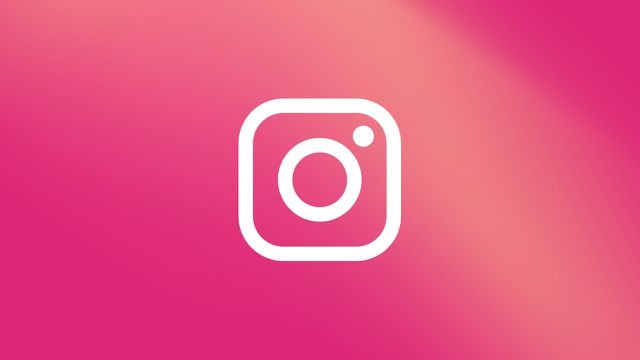
O nome de usuário é uma referência importante em redes sociais por ajudar outras pessoas a encontrarem e se conectarem com um perfil específico. Se você deseja mudar o nome no Instagram, seja para aumentar a visibilidade ou refletir melhor a sua personalidade, é possível fazer isso de forma rápida e prática.
É possível mudar o nome no Instagram?
Na Central de Contas do Instagram, você pode alterar o @ do seu perfil e atualizar informações como nome de usuário e foto. Além disso, se você tiver seus perfis do Facebook e do Instagram associados à mesma conta, também é possível sincronizar informações entre as duas plataformas.
Antes de começar, você deve se atentar aos seguintes pontos:
- O novo nome não pode ser outro em uso por outra pessoa;
- Caso o nome já tenha sido usado, tente incluir pontos, números, sublinhados ou abreviações;
- O nome não pode ter sido removido recentemente de uma conta do Instagram que não era sua;
- Se a sua conta tiver um grande alcance, pode ser que o Instagram tenha que analisar o pedido de alteração. Nesse caso, você receberá a notificação quando o processo for concluído;
- Os seus seguidores podem ser notificados sobre a alteração.
Como mudar o nome no Instagram
Para atualizar as informações e mudar seu nome no Instagram, você pode utilizar um celular ou computador. Confira:
No Android
- Acesse seu perfil do Instagram;
- Toque no botão de três traços, no canto superior da tela;
- Vá em "Configurações e privacidade";
- Entre em "Central de Contas";
- Toque em "Perfis";
- Selecione o perfil que deseja atualizar;
- Vá em "Nome de usuário";
- Mude o nome no Instagram;
- Toque em "Salvar".
No iPhone
- Acesse seu perfil do Instagram;
- Toque no botão de três traços, no canto superior da tela;
- Vá em "Configurações e privacidade";
- Entre em "Central de Contas";
- Toque em "Perfis";
- Selecione o perfil que deseja atualizar;
- Vá em "Nome de usuário";
- Mude o nome no Instagram;
- Toque em "Salvar".
No computador
- Acesse o Instagram em um navegador (instagram.com);
- Clique em "Mais", no canto inferior direito;
- Selecione "Configurações";
- Vá em "Ver mais na Central de Contas";
- Clique em "Perfis";
- Selecione o perfil que deseja atualizar;
- Clique nas informações do perfil e mude o nome;
- Pressione o botão "Salvar".
Duvidas gerais
Posso atualizar o perfil do Instagram profissional?
Sim. O Instagram permite editar a página, a categoria da empresa e as informações de contato da conta profissional diretamente no app.
Posso editar o nome de um perfil verificado?
As assinaturas do Meta Verified apenas permitem utilizar o nome e a foto que correspondem ao seu documento de identidade oficial. Depois que o perfil for verificado, é possível tentar atualizar o nome ou a foto uma vez a cada 30 dias. Após esse processo, você deve esperar 30 dias antes de fazer novas alterações.
Posso alterar o nome de uma conta inativa?
Não. Apenas perfis ativos na plataforma podem editar suas informações de perfil. Se o nome de usuário que você deseja estiver sendo usado por uma conta que pareça inativa, é indicado escolher uma variação do nome de usuário. Uma sugestão é adicionar símbolos, números, pontos, abreviações e sublinhados para usar um nome ainda não utilizado.
Agora, se você tem curiosidade de saber quais usuários deram unfollow em seu perfil, veja sete apps para ver quem deixou de seguir você no Instagram.